Kayo ist eine beliebte Plattform, auf der Menschen Sport sehen. Es gibt viele Live- und On-Demand-Sportarten. Viele Menschen nutzen es, von großen Fans bis hin zu Leuten, die einfach nur manchmal zuschauen wollen.
Aber manchmal kann es bei Kayo zu Pufferungsproblemen kommen. Das kann lästig sein und den Spaß am Sport erschweren. Dies kann durch langsames Internet, Probleme mit dem Gerät, das Sie verwenden oder Probleme mit dem Server verursacht werden. Um sicherzustellen, dass Sie Ihren Sport ohne Unterbrechungen verfolgen können, ist es wichtig zu wissen, wie Sie diese Probleme beheben können. In diesem Leitfaden gehen wir auf die häufigsten Probleme ein, die beim Streaming auf Kayo auftreten und geben Ihnen einfache Lösungen an die Hand, um Ihr Erlebnis zu verbessern.
In diesem Artikel
Warum habe ich Probleme mit der Kayo-Pufferung?
Die Pufferung kann Ihr Erlebnis ruinieren, wenn Sie versuchen, etwas auf Kayo zu sehen. Dadurch wird das Video abgehackt und ist frustrierend anzusehen. Es gibt einige Gründe, warum es bei Kayo zu Pufferungen kommt:
- Eine langsame oder schwache Internetverbindung kann zu Pufferung führen, da das Video nicht schnell genug geladen werden kann.
- Manchmal ist das Gerät, mit dem Sie Kayo ansehen, nicht leistungsfähig genug, um das Streaming zu bewältigen. Dies führt zu Pufferungsproblemen.
- Probleme mit den Kayo-Servern können dazu führen, dass jeder, der versucht, zu einer bestimmten Zeit oder in einer bestimmten Region zu schauen, gepuffert wird.
5 Wege zur Behebung von Kayo-Pufferungsproblemen
Kayo ist eine Streaming-Plattform, die Live-Sportinhalte anbietet, bei denen es gelegentlich zu Pufferungen kommen kann. Wenn Sie Probleme mit der Pufferung haben, empfehlen wir Ihnen die folgenden Schritte zur Fehlerbehebung.
1. Starten Sie Ihren WLAN-Router neu und führen Sie einen Geschwindigkeitstest durch
Ein Neustart Ihres WLAN-Routers kann helfen, die Verbindung zu aktualisieren und Probleme zu beheben, die zu Pufferungen führen. Führen Sie anschließend einen Geschwindigkeitstest durch, um zu prüfen, ob Ihre Internetverbindung groß genug ist, um reibungsloses Streaming auf Kayo zu unterstützen. Dieser Schritt ist wichtig, da eine langsame oder instabile Verbindung zu Pufferungsproblemen führen kann und ein Neustart des Routers kann diese Probleme oft beheben.
Schritt-für-Schritt-Anleitung:
Schritt 1: Trennen Sie Ihren WLAN-Router von der Stromquelle.
Schritt 2: Warten Sie 30 Sekunden, bevor Sie den Stecker wieder einstecken.
Schritt 3: Verbinden Sie das Streaming-Gerät mit dem WLAN-Netzwerk, sobald der Router neu gestartet ist.

Schritt 4: Führen Sie auf Ihrem Gerät einen Geschwindigkeitstest mit einer zuverlässigen Webseite oder App für Geschwindigkeitstests durch.
Schritt 5: Stellen Sie sicher, dass Sie eine stabile Internetverbindung mit ausreichender Geschwindigkeit für das Streaming auf Kayo haben.
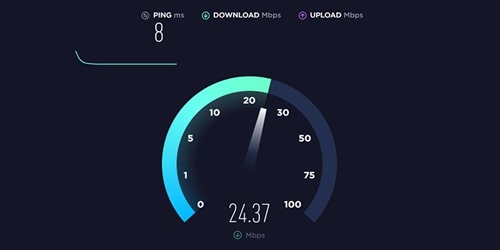
2. Starten Sie das Streaming-Gerät neu
Manchmal kann ein einfacher Neustart Ihres Streaming-Geräts eine Lösung sein. Es beseitigt alle vorübergehenden Störungen oder Fehler, die zu Pufferungen auf Kayo führen. Diese Methode ermöglicht dem Gerät einen Neustart und löst Pufferungsprobleme oft schnell und einfach.
Schritt-für-Schritt-Anleitung:
Schritt 1: Gehen Sie zu den Einstellungen auf Ihrem Streaming-Gerät. Wählen Sie die Option zum Reboot oder Neustart des Geräts.
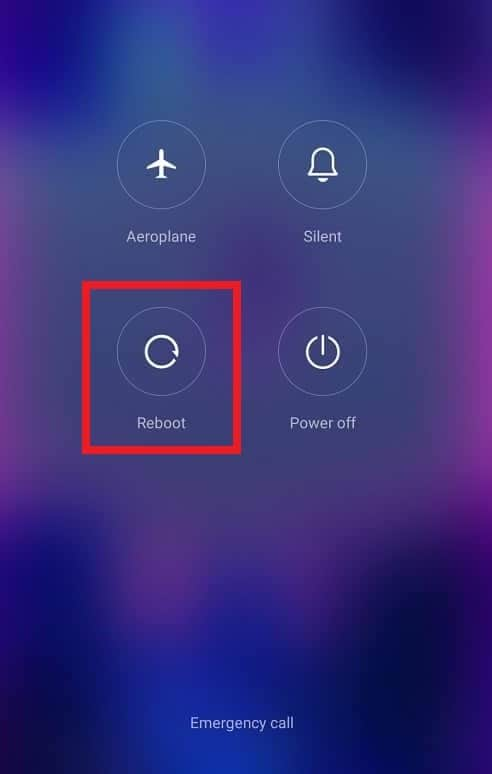
Schritt 2: Warten Sie, bis sich das Gerät vollständig ausgeschaltet hat und schalten Sie es dann wieder ein.
Schritt 3: Sobald das Gerät neu gestartet ist, starten Sie die Kayo-App und versuchen Sie erneut, Inhalte zu streamen.
3. Aktualisieren Sie die Kayo App auf die neueste Version
Wenn Sie Ihre Kayo App auf dem neuesten Stand halten, können Sie sicher sein, dass Sie über die neuesten Fehlerbehebungen und Optimierungen verfügen. Dies kann dazu beitragen, die Streaming-Leistung zu verbessern und Pufferungsprobleme zu reduzieren. Neuere Versionen garantieren Verbesserungen, die bekannte Probleme beheben und die allgemeine Stabilität verbessern.
Schritt-für-Schritt-Anleitung:
Schritt 1: Rufen Sie den App Store auf Ihrem Streaming-Gerät auf (z.B. den Google Play Store für Android oder den App Store für iOS).
Schritt 2: Suchen Sie nach der Kayo Sports App und prüfen Sie, ob ein Update verfügbar ist.
Schritt 3: Wenn das Kayo-Update verfügbar ist, aktualisieren Sie es auf die neueste Version.
Schritt 4: Starten Sie die Kayo-App und prüfen Sie, ob die Pufferprobleme nach der Aktualisierung weiterhin bestehen.
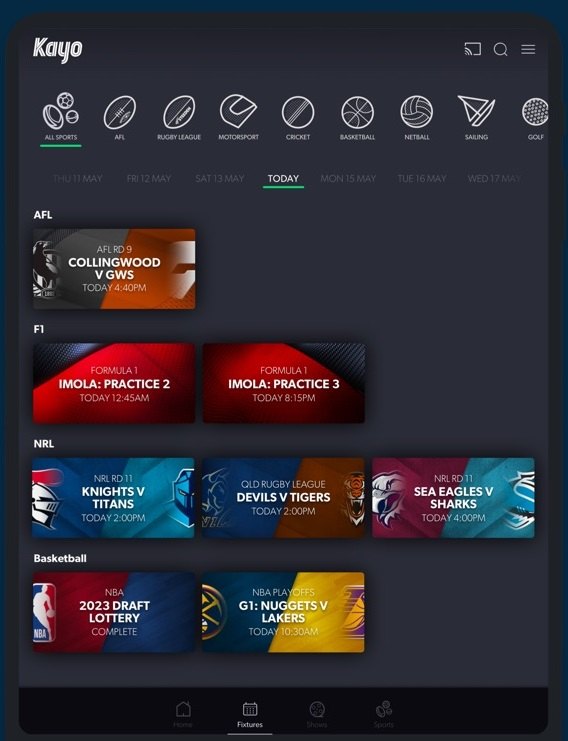
4. App-Cache und Daten löschen
Angesammelter Cache oder Daten können manchmal die Leistung der App beeinträchtigen. Dies führt zu einer Pufferung während der Streaming-Sitzungen. Wenn Sie den Cache und die Daten der Kayo App löschen, können Sie beschädigte Dateien oder veraltete Informationen entfernen.
Schritt-für-Schritt-Anleitung:
Schritt 1: Klicken Sie auf Einstellungen. Wählen Sie die Option für Apps. Wählen Sie die Kayo Sports App aus der Liste der installierten Apps.
Schritt 2: Wählen Sie die Option zum Löschen des Cache und der Daten für die Kayo-App.
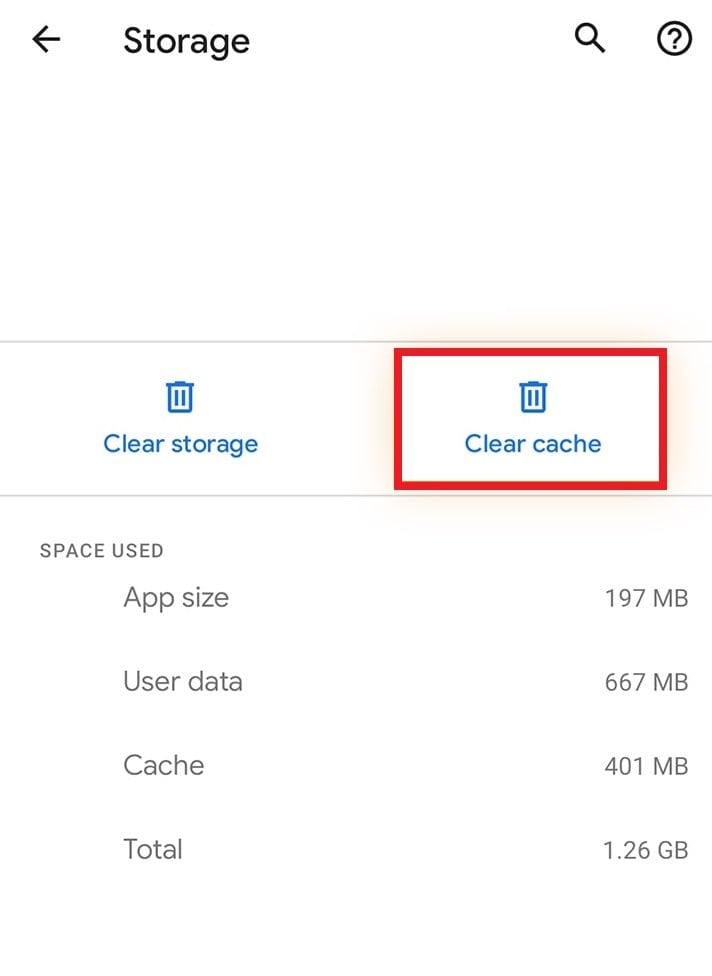
Schritt 3: Warten Sie, bis der Löschvorgang abgeschlossen ist.
Schritt 4: Starten Sie Ihr Streaming-Gerät neu und starten Sie die Kayo-App, um zu sehen, ob die Pufferungsprobleme behoben sind.
5. Kayo Support kontaktieren
Wenn Sie die oben genannten Methoden ausprobiert haben und immer noch Probleme mit der Pufferung auf Kayo haben, wenden Sie sich an den Kayo-Support, um Hilfe zu erhalten. Sie können Ihnen weitere Schritte zur Fehlerbehebung anbieten, die auf Ihr spezielles Problem zugeschnitten sind und Ihnen helfen, alle zugrunde liegenden Probleme zu lösen, die Ihr Streaming-Erlebnis beeinträchtigen.
Schritt-für-Schritt-Anleitung:
Schritt 1: Besuchen Sie die Webseite oder die App von Kayo und navigieren Sie zum Support-Bereich.
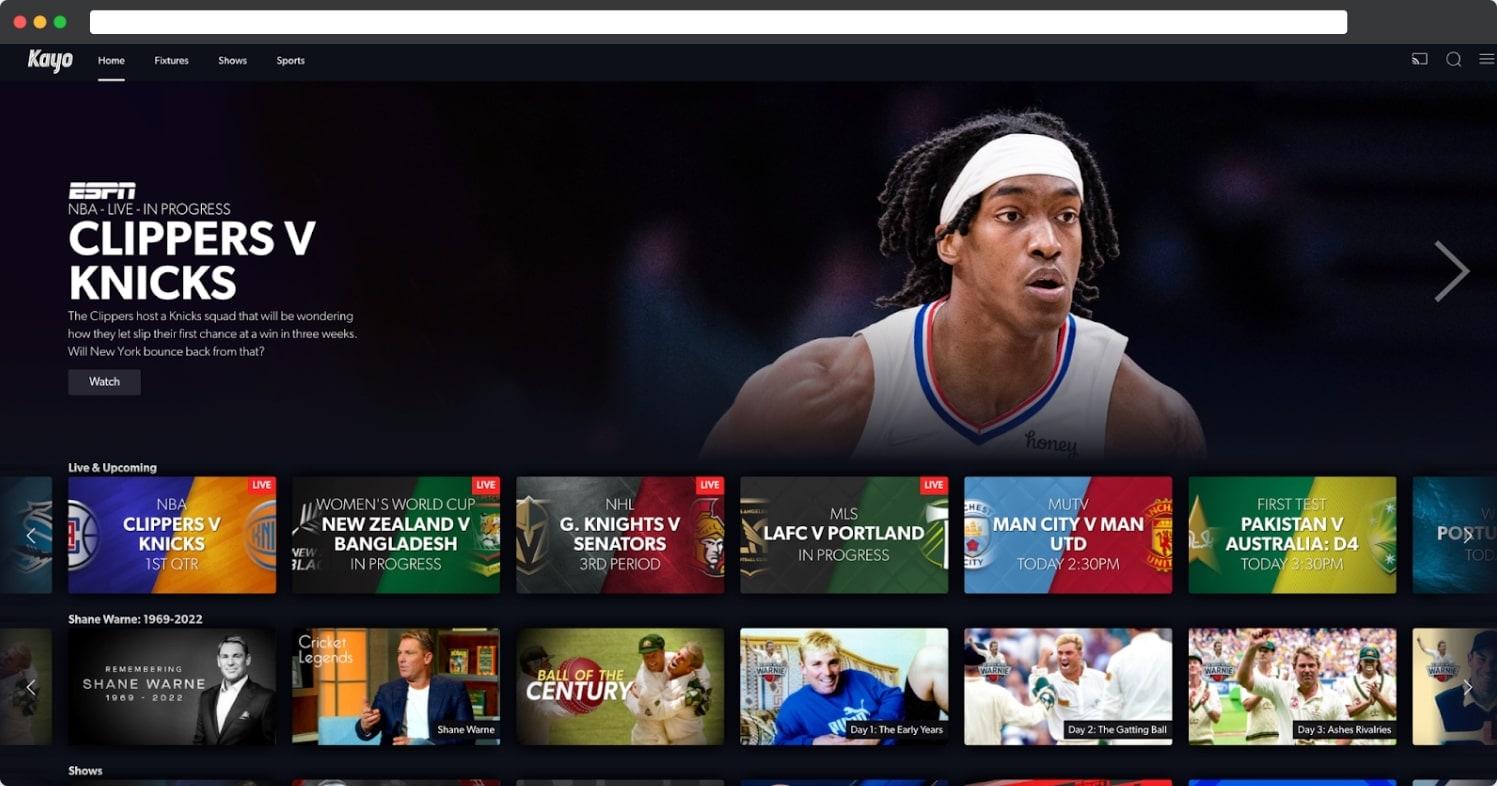
Schritt 2: Finden Sie die Kontaktinformationen für den Kayo-Support. Dazu gehören eine Handynummer, eine zuverlässige E-Mail-Adresse oder eine Live-Chat-Option.
Schritt 3: Wenden Sie sich an den Kayo-Support und geben Sie Einzelheiten zu den Pufferungsproblemen an, die Sie haben.
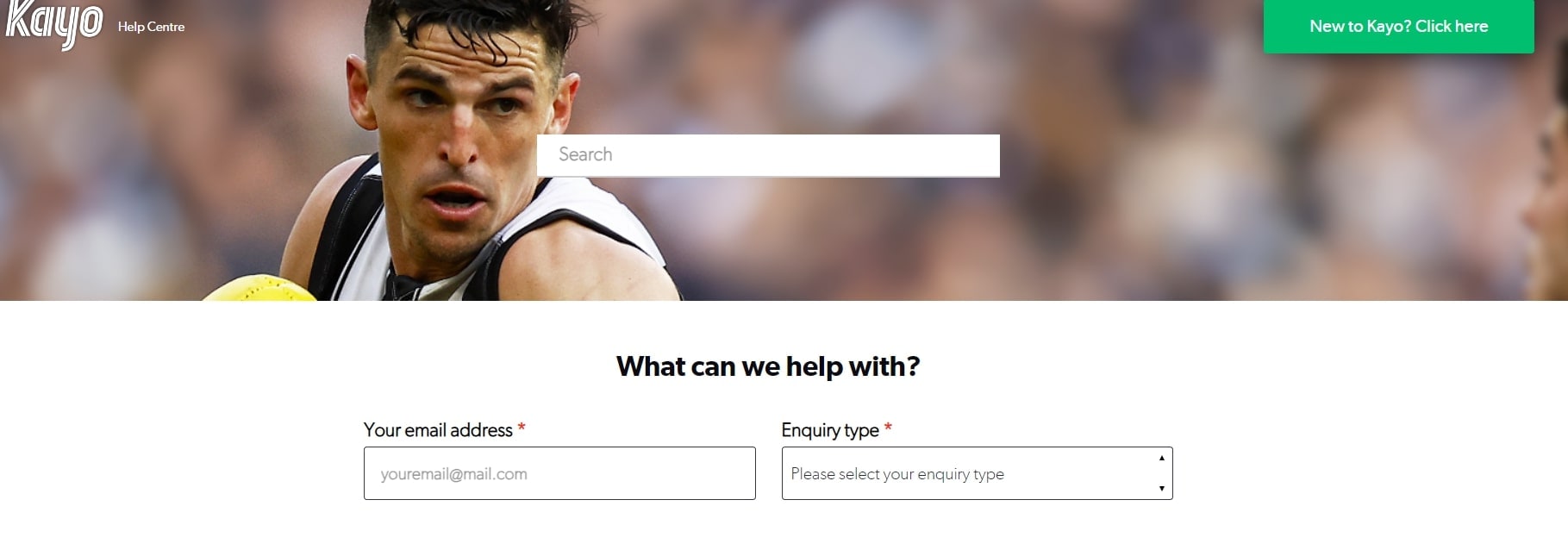
Schritt 4: Befolgen Sie alle Schritte zur Fehlerbehebung, die von Kayo-Supportmitarbeitern angeboten werden, um das Problem weiter zu diagnostizieren und zu beheben.
[BONUS TEIL] Reparieren von Kayo unterstützten Videodateiformaten
Im Falle von Pufferproblemen können Kayo-Videodateien beschädigt werden, so dass sie nicht mehr abgespielt werden können. Zum Glück gibt es eine praktische Lösung: Wondershare Repairit. Diese umfassende Software bietet eine effektive Möglichkeit, beschädigte Kayo-Videodateien zu reparieren und sie wieder in einen abspielbaren Zustand zu versetzen.
Wondershare Repairit ist ein leistungsstarkes Tool zur Behebung verschiedener Probleme mit Videodateien, einschließlich der Beschädigung durch Pufferungsprobleme. Es unterstützt eine breite Palette von Kayo-Videoformaten und gewährleistet so die Kompatibilität mit Ihren spezifischen Dateien. Egal, ob Ihre Videos im MP4-, MOV-, AVI- oder einem anderen von Kayo häufig verwendeten Format vorliegen, Repairit kann sie effektiv reparieren.

Wondershare Repairit - Video Repair
751.557 Personen haben das Tool bereits heruntergeladen.
-
Reparieren Sie beschädigte Videos auf allen Ebenen der Beschädigung, z.B. Videos, die nicht abgespielt werden, Videos ohne Sound, nicht synchronisierte Videos oder Audios, Wiedergabefehler, beschädigte Header, flackernde Videos, fehlende Videocodecs, etc.
-
Repariert Full HD-, 4K- und 8K-Videos und unterstützt 18 gängige Formate, darunter MOV, MP4, M2TS, INSV, M4V, WMV, MPEG, ASF, etc.
-
Reparieren Sie beschädigte oder fehlerhafte Videos, die durch Videokomprimierung, Systemabsturz, Änderung des Videoformats, etc. verursacht wurden.
-
Reparieren Sie kritisch beschädigte oder fehlerhafte Videos auf SD-Karten, Handys, Kameras, USB Flash Drives, etc.
-
Repairit verfügt über einen schnellen und einen erweiterten Scan-Modus. Je nachdem, wie stark die Videodatei beschädigt ist, können Sie eine der beiden Optionen verwenden.
-
Keine Begrenzung der Anzahl und Größe der reparierbaren Videos.
-
Unterstützt Windows 11/10/8/7/Vista, Windows Server 2003/2008/2012/2016/2019/2022 und macOS 10.10~macOS 13.
Wichtigste Funktionen von Wondershare Repairit
- Repairit bietet eine gründliche Lösung, um beschädigte Kayo-Videodateien für eine reibungslose Wiedergabe ohne Störungen oder Fehler zu reparieren.
- Mit seiner intuitiven Oberfläche macht Repairit den Reparaturprozess für Benutzer aller Erfahrungsstufen zugänglich.
- Sparen Sie Zeit, indem Sie mehrere Kayo-Videodateien gleichzeitig reparieren.
- Diese Software rühmt sich einer hohen Erfolgsquote bei der Reparatur beschädigter Videodateien.
- Bevor Sie die Reparaturen abschließen, können Sie eine Vorschau der reparierten Videodateien ansehen, um sicherzustellen, dass sie Ihren Erwartungen entsprechen.
Sorgen Sie für ununterbrochenen Genuss Ihrer Lieblingssportinhalte. Mit Wondershare Repairit Desktop können Sie Pufferungsprobleme mit Ihren Kayo-Videodateien getrost beheben.
Schritt-für-Schritt-Anleitung:
Schritt 1: Öffnen Sie Wondershare Repairit. Als nächstes fügen Sie die beschädigten Kayo-Videos in die Software ein. Sie haben zwei Möglichkeiten: Klicken Sie auf "Video hinzufügen" und beginnen Sie mit der Reparatur oder auf "Hinzufügen".

Schritt 2: Klicken Sie auf die Reparieren Schaltfläche, um mit der Reparatur der Kayo-Videos zu beginnen. Sobald die Kayo-Videoreparatur abgeschlossen ist, können Sie die reparierten Videos speichern und in der Vorschau ansehen. Klicken Sie auf OK, um sie zu speichern.


Schritt 3: Speichern Sie die reparierten Kayo-Videos. Doppelklicken Sie auf die reparierten Kayo-Videos, um deren Qualität zu überprüfen. Markieren Sie dann Speichern und wählen Sie den Speicherort.

Fazit
Um Kayo-Pufferungsprobleme effektiv anzugehen, müssen Sie einen proaktiven Ansatz wählen. Wenn Sie sich an diese fünf Lösungen halten, können Sie Fehlerbehebungen vornehmen und Pufferungsprobleme effizient beheben
Wir empfehlen Wondershare Repairit - Video Repair, um beschädigte Kayo-Videodateien zu reparieren, die durch Pufferungsprobleme verursacht wurden. Es ist einfach, wird von vielen genutzt und kann Ihre Dateien effizient reparieren. Laden Sie einfach Ihre Kayo-Videodateien hoch und lassen Sie das Tool den Rest erledigen.
FAQ
-
Hat die Verwendung eines VPN Auswirkungen auf die Pufferung bei Kayo?
Die Verwendung eines VPN (Virtual Private Network) kann die Geschwindigkeit Ihrer Internetverbindung beeinträchtigen und die Pufferung auf Kayo erhöhen. VPNs können zusätzliche Latenzzeiten verursachen und die Bandbreite verringern, insbesondere wenn Sie sich mit Servern verbinden, die weit von Ihrem Standort entfernt sind. Ziehen Sie in Erwägung, die Verbindung zum VPN zu trennen oder einen Server auszuwählen, der sich näher an Ihrem Standort befindet, um die Streaming-Leistung zu verbessern. -
Kann die Tageszeit die Pufferung auf Kayo beeinflussen?
Ja, die Tageszeit kann sich auf die Pufferung bei Kayo auswirken, insbesondere während der Hauptnutzungszeiten, wenn mehr Nutzer gleichzeitig auf den Dienst zugreifen. Um die Pufferung während der Spitzenzeiten zu minimieren, sollten Sie das Streaming außerhalb der Spitzenzeiten durchführen oder Ihre Videoqualitätseinstellungen anpassen, um die Bandbreitennutzung zu reduzieren. -
Gibt es einen Unterschied in der Pufferung zwischen Live-Events und On-Demand-Inhalten auf Kayo?
Sowohl bei Live-Events als auch bei der Wiedergabe von On-Demand-Inhalten auf Kayo kann es zu Pufferungen kommen. Bei Live-Events kann es jedoch aufgrund des Echtzeitcharakters der Übertragung und möglicher Schwankungen im Netzwerkverkehr zu größeren Pufferzeiten kommen. Die adaptive Streaming-Technologie von Kayo mildert die Pufferung durch Anpassung der Videoqualität an die verfügbare Bandbreite, unabhängig vom eingegebenen Inhalt.

